1、首先我们打开pr软件作为例子。
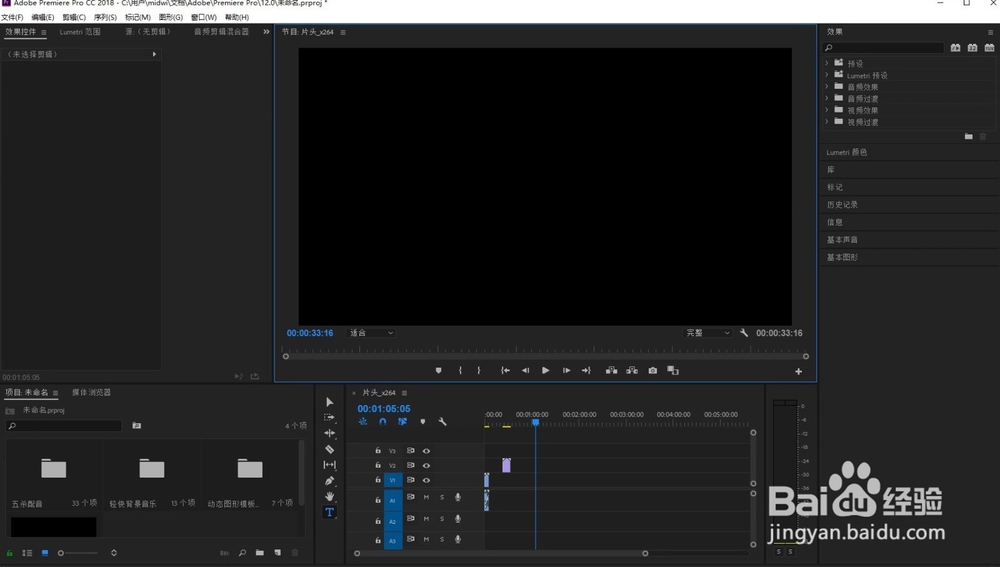
2、使用文字工具在画布中输入文字内容。
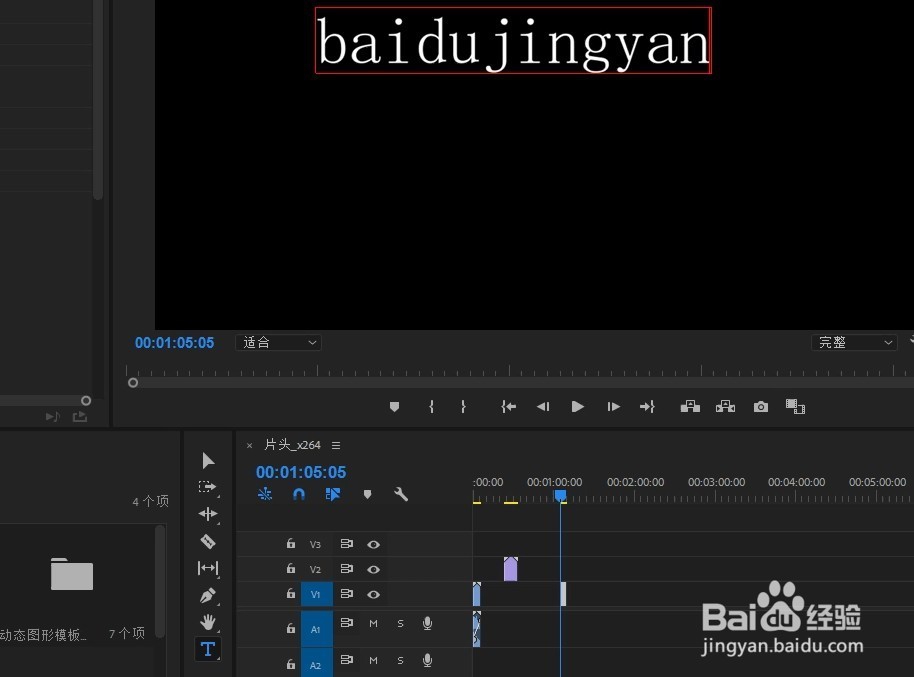
3、接着在效果中找到扭曲下的裁剪效果双击应用。
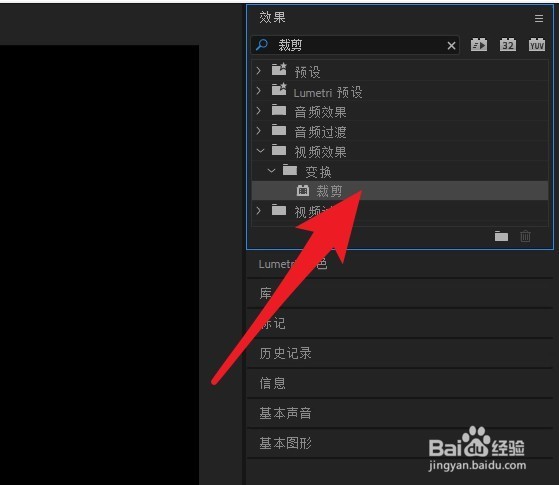
4、将时间轴指示器移动到字幕的起始帧。
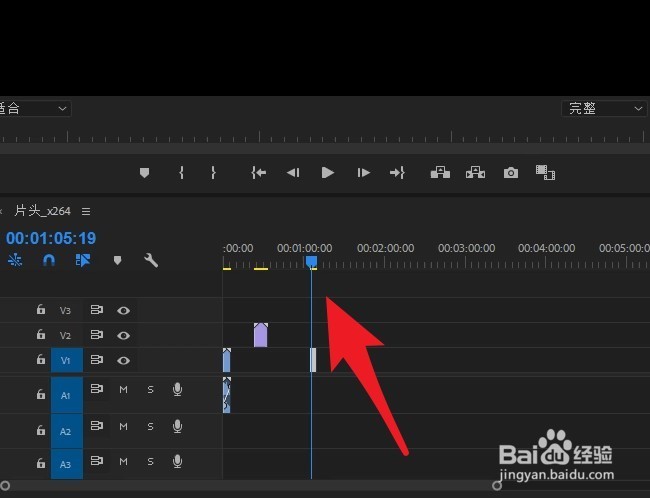
5、在效果控件中的裁剪效果下给左侧打上关键帧,调整数值让文字内容完全消失。

6、然后将时间指示器移动到字幕序列的中间帧或末端,调整左侧数值让文字完全显示后,点击空格键预览效果。

7、先写到这里了,谢谢大家的观看。祝大家生活愉快。小编棵褶佐峨还有许多其他的经验可以观看,如果无法解决问题可以联系小编进行咨询。看不清楚图片的可以点击放大再看哦。
